Maison >Tutoriel système >Série Windows >Que faire si le dossier win7 n'a pas d'option de partage ? Méthode d'options de partage de récupération de dossier Win7
Que faire si le dossier win7 n'a pas d'option de partage ? Méthode d'options de partage de récupération de dossier Win7
- WBOYavant
- 2024-03-16 11:22:131066parcourir
L'éditeur PHP Youzi vous apprend à résoudre le problème de l'absence d'options de partage pour les dossiers Win7. Dans le système Win7, nous rencontrerons parfois la situation dans laquelle nous ne pouvons pas partager de dossiers. Cela peut être dû à des paramètres système ou à des problèmes d'autorisation. Ne vous inquiétez pas, nous pouvons restaurer les options de partage du dossier grâce à des opérations simples, vous permettant d'implémenter facilement la fonction de partage de fichiers. Voyons ensuite comment résoudre ce problème !
Que faire si le dossier win7 n'a pas d'option de partage
1. Tout d'abord, nous trouvons l'ordinateur sur le bureau, faisons un clic droit dessus et cliquez sur "Gérer" dans le menu déroulant.
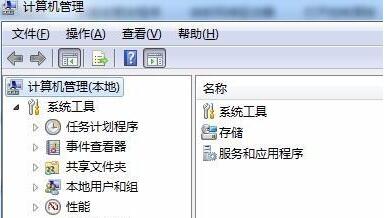
2. Cliquez sur « Services et applications » ci-dessous, puis cliquez sur Services ci-dessous ou cliquez sur « Services » à droite.
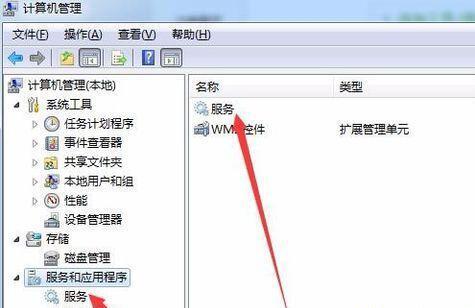
3. Recherchez le service « navigateur informatique » dans la liste des services, faites un clic droit dessus et sélectionnez-le pour le démarrer.
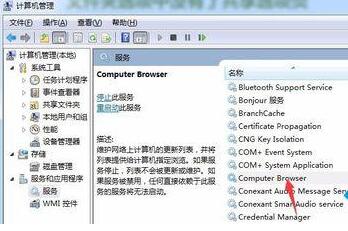
4. Recherchez ensuite « serveur » dans la liste des services et démarrez-le en utilisant la même méthode.
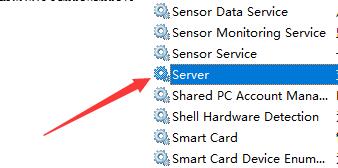
5. Appuyez ensuite sur la combinaison de touches "win+r" du clavier pour ouvrir Exécuter, saisissez "gpedit.msc" et appuyez sur Entrée pour confirmer.
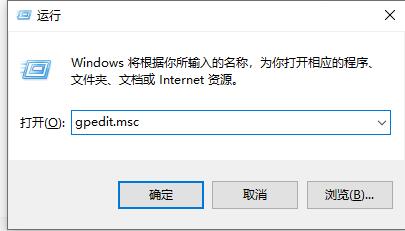
6. Recherchez l'option de sécurité dans l'éditeur de stratégie de groupe et double-cliquez pour ouvrir « Accès réseau : modèle de sécurité partagé pour les utilisateurs locaux ».
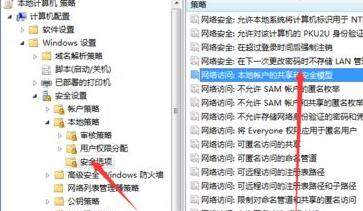
7. Après ouverture, modifiez ses propriétés en "Classique - authentifier les utilisateurs locaux sans changer leur identité d'origine".
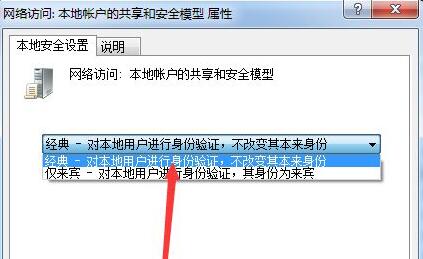
8. Recherchez ensuite et double-cliquez pour ouvrir « Comptes : les comptes locaux avec des mots de passe vides autorisent uniquement la connexion à la console » dans la stratégie de groupe.
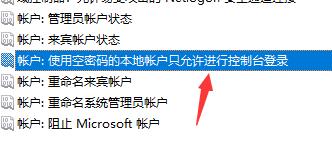
9. Cochez "Désactivé".
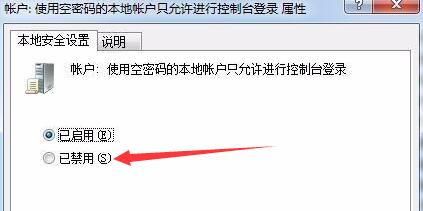
10. Recherchez ensuite l'attribution des autorisations de l'utilisateur et double-cliquez pour ouvrir "Refuser la connexion locale".
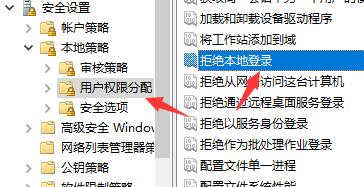
11. Supprimez simplement tous les noms d'utilisateur qu'il contient.
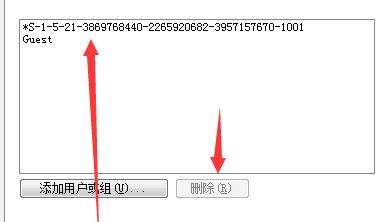
Ce qui précède est le contenu détaillé de. pour plus d'informations, suivez d'autres articles connexes sur le site Web de PHP en chinois!

